使用电脑过程中,由于我们的各种误操作,总是会让系统出现各种各样的问题,导致不得不重装系统,如果系统还是在可运行的状态下,那么,我们就可以不用借助工具,通过硬盘安装原版系统即可。那么,win7原版系统iso镜像怎么安装呢?下面,我们一起往下看看。
工具/原料
系统版本:windows7系统
品牌型号:联想ThinkPad
方法一、win7原版系统iso安装教程
1、刻录好Win7安装盘或制作成Win7 U盘启动盘后插入电脑,以光或U盘启动,出现prcss any key to boot forom CD or DVD .. 按下任意键
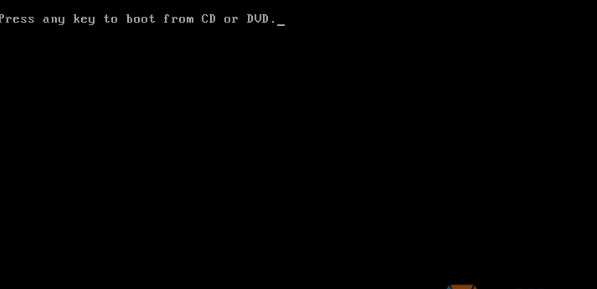
2、出现安装Windows7界面,点击下一步;
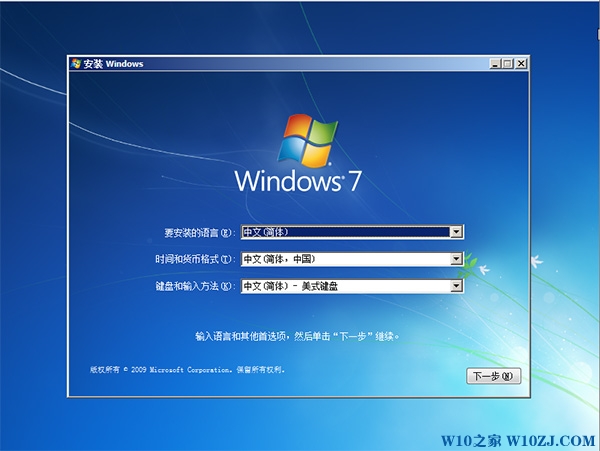
3、如果要全新安装,推荐选择自定义(高级)
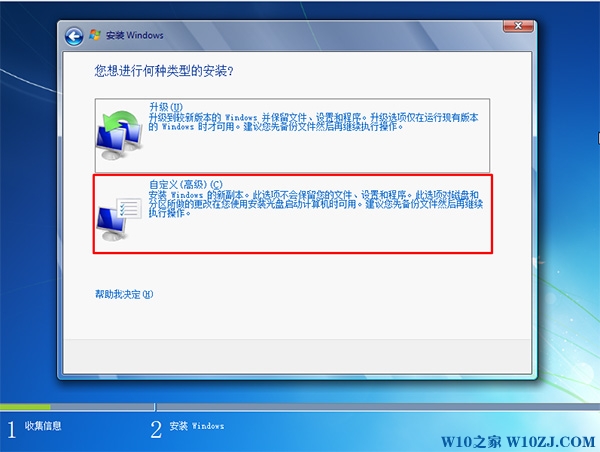
3、我们需要对C盘进行格式化,点驱动器选择(高级)
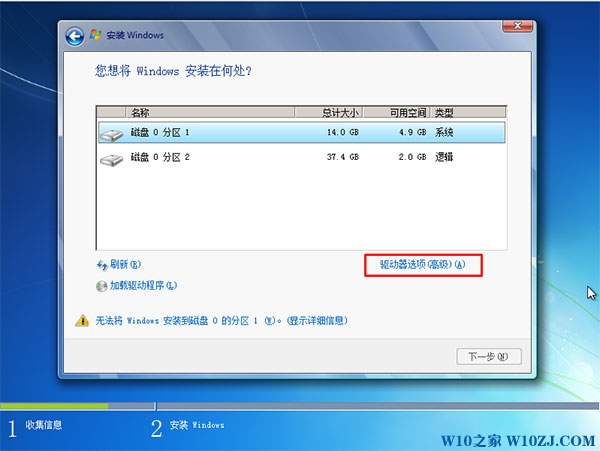
4、格式化,确保没有重要文件。

5、开始安装Win7系统。
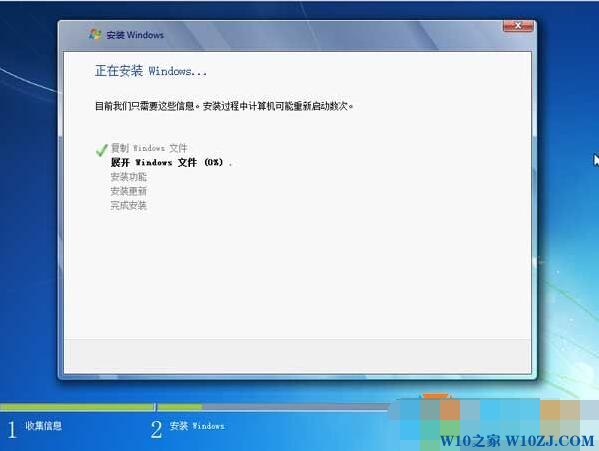
6、安装版比GHOST版本安装进度可能要慢一些,视电脑配置而定,请耐心等待。
7、安装完成。

总结
1、将Win7U盘启动盘后插入电脑启动,按下任意键。
2、出现安装Windows7界面,点击下一步。
3、如果要全新安装,推荐选择自定义(高级)。
3、对C盘进行格式化,点驱动器选择(高级),、格式化。
4、等待安装Win7系统。
5、完成。
Copyright ©2018-2023 www.958358.com 粤ICP备19111771号-7 增值电信业务经营许可证 粤B2-20231006